설문지를 만들어 본 사람이라면 좀 더 쉽고 간단하게 설문지를 만들 수 없을까? 한 번쯤 그런 생각을 해 보셨을 겁니다. 학교기관, 단체 또는 회사에서 필요에 의해 종종 설문지를 만들어야 할때가 있습니다. 속해 있는 곳에 설문지 폼이 있다면 질문에 필요한 아이디어만 있으면 되는데 만약 설문지 폼이 없다면 처음부터 폼을 본인이 직접 디자인하고 작성하고 만들어야 합니다. 거기다 아이디어까지 생각해야 되니 너무나 비효율적입니다.
구글 설문지가 여러분의 설문지를 만들어 주는데 도움을 줄 것입니다. 구글 설문지로 쉽고 간단한 퀴즈를 만드는 방법에 대해서 살펴보려고 합니다. 만드는 방법은 아래와 같습니다.
구글 설문지로 퀴즈 만드는 방법
≫ PC 사용 시
Windows용 또는 Mac용 PC에서 크롬 웹 브라우저를 실행합니다. 창 오른쪽 위 점 9개 구글 앱 아이콘을 클릭하시고 설문지를 찾아 클릭합니다.

설문지 새 양식 시작하기에서 내용 없음(+) 아이콘을 클릭합니다. 그러면 제목 없는 설문지 양식이 나옵니다. 퀴즈 설문지를 만들기 위해 오른쪽 위 점 3개 아이콘을 클릭하시고 설정을 선택합니다.

설정 팝업창이 나타난 후, 퀴즈 탭을 클릭하시고 퀴즈로 만들기 토글 스위치를 활성화시킨 후 저장 버튼을 클릭합니다.

이제 퀴즈 설문지를 만들 차례입니다. 객관식 질문 상자를 클릭하여 본인이 원하는 질문 형식을 선택합니다. 그다음 제목과 질문 그리고 질문 옵션을 만들어 주고 밑으로 내려가 체크박스 된 답안을 클릭합니다. 만든 옵션중에서 정답을 선택하시고 점수를 정하신 다음 완료 버튼을 클릭합니다. 그러면 퀴즈 1문제가 만들어졌습니다. 퀴즈를 여러 개 만들기 위해서는 질문지 오른쪽에 Bar가 있습니다. 그 중 가장 위에 있는 ㊉(질문 추가) 아이콘을 클릭합니다. 본인이 원하는 질문 개수에 따라 추가해 줍니다.
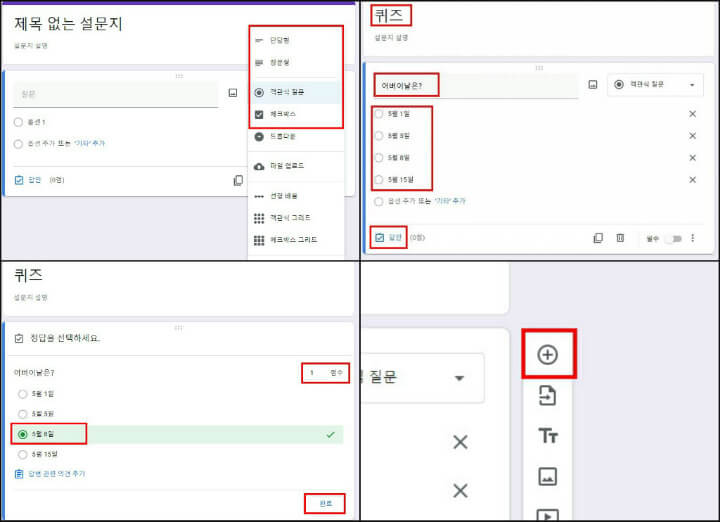
퀴즈 질문을 다 만드셨다면 오른쪽 위 팔레트(테마 맞춤설정) 모양을 클릭하셔서 테마 옵션(테마 색상, 배경 색상 그리고 글꼴 스타일 등등)을 설정하시고 보내기 버튼을 클릭합니다.

설문지 보내기 팝업창이 나타납니다. 완성된 퀴즈 설문지를 이용자에게 보내는 일만 남았습니다. 보낼 수 있는 방법은 세 가지 있습니다. 이메일, 링크 그리고 HTML입니다. 링크를 사용하여 보내도록 하겠습니다. 링크 탭을 클릭하면 아래에 자동적으로 링크 주소가 설정됩니다. 만약 짧은 URL을 원하시면 링크 아래 체크 박스를 체크하시면 됩니다. 다 하셨다면 복사 버튼을 클릭하여 다른 곳에 저장하시고 퀴즈를 이용할 사람들에게 그 링크 주소를 보내줍니다.
링크 주소를 받은 퀴즈 이용자는 링크 주소를 웹 브라우저에 입력하고 퀴즈를 풉니다. 다 풀고 나면 제출 버튼을 클릭합니다. 본인이 푼 문제 정답을 확인하기 위해서는 점수 보기 버튼을 클릭합니다.
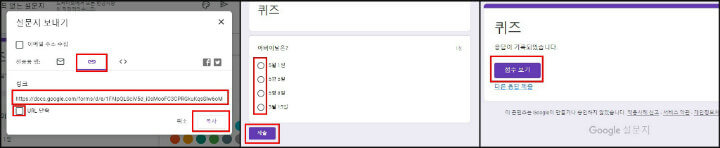
퀴즈 정답을 맞힌 경우 아래 이미지 왼쪽과 같이 녹색으로 표시됩니다. 만약 정답을 틀린 경우 오른쪽과 같이 빨간색으로 표시되고 아래에 정답을 표시해 줍니다. 그리고 점수는 퀴즈 설문지 오른쪽 위에 표시됩니다.

설문지 만드는 과정이 많아서 어려워 보일 수 있지만 실제로 직접 만들어 보시면 정말 간단하고 쉽게 설문지를 만들 수 있습니다. 더 이상 오랜 시간 투자하여 직접 디자인하고 만들지 않아도 됩니다. 구글 설문지를 이용하여 본인만의 설문지를 만들어 보시기 바랍니다.
'테크' 카테고리의 다른 글
| 이거 하나면 유용한 구글 크롬 단축키 (0) | 2021.05.11 |
|---|---|
| 알면 너무나 쉬운 유튜브 단축키 (0) | 2021.05.10 |
| 구글 문서에서 글자 수 표시하는 방법 (0) | 2021.05.04 |
| 페이스북 계정 유출 확인 하는 방법 (0) | 2021.05.03 |
| 페이스북 계정 영구 삭제하는 방법 (0) | 2021.04.30 |



댓글